使用凯叔讲故事的时候,很多小伙伴不知道怎么查看互动消息,下面小编就给大家带来方法,有需要的小伙伴不要错过哦。
凯叔讲故事怎么查看互动消息?凯叔讲故事查看互动消息方法
1、首先打开凯叔讲故事APP。
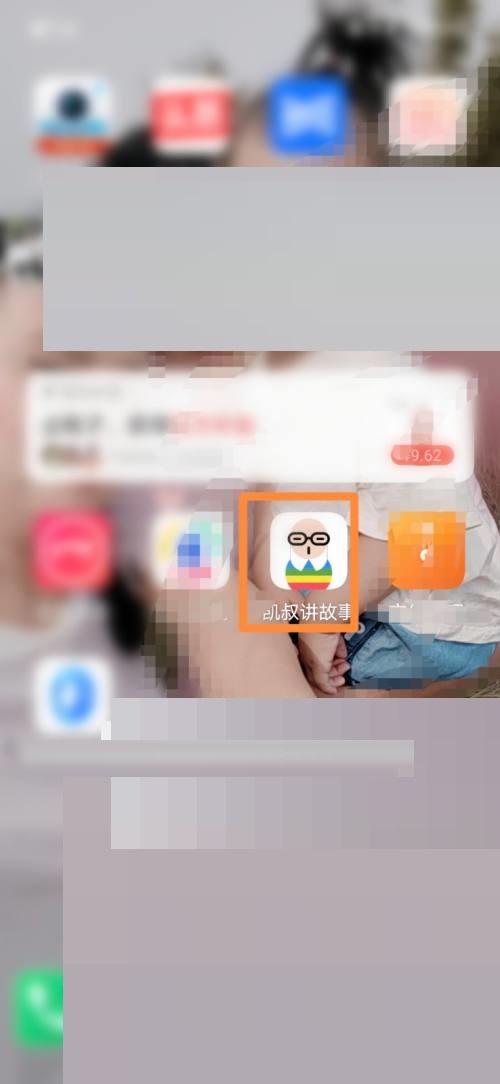
2、然后进入故事首页。
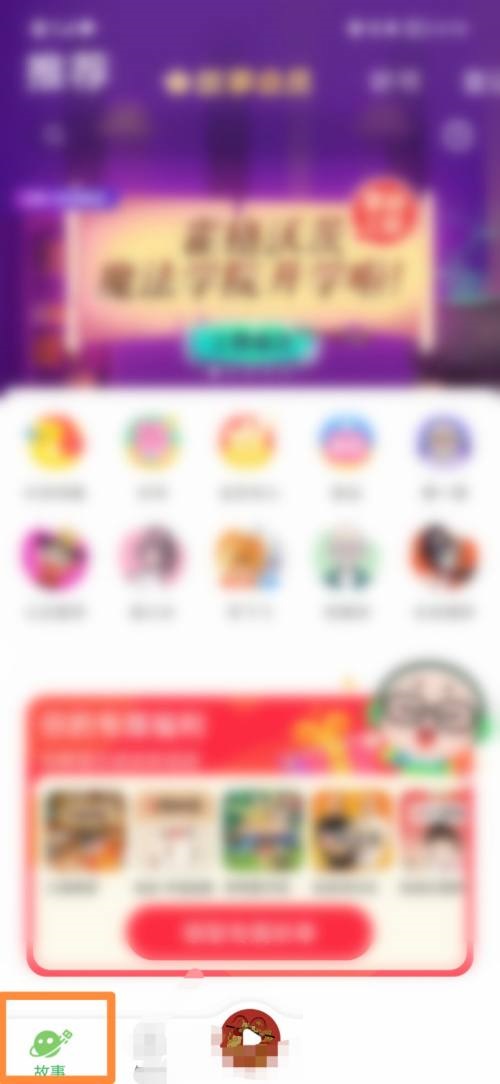
3、接着点击设置。

4、再点击通知管理。
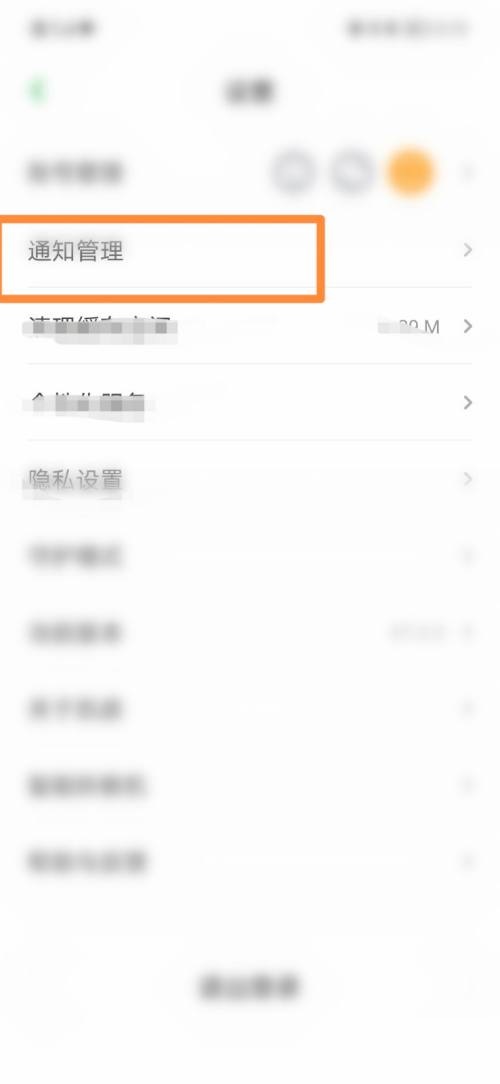
5、最后开启互动消息按钮就好。
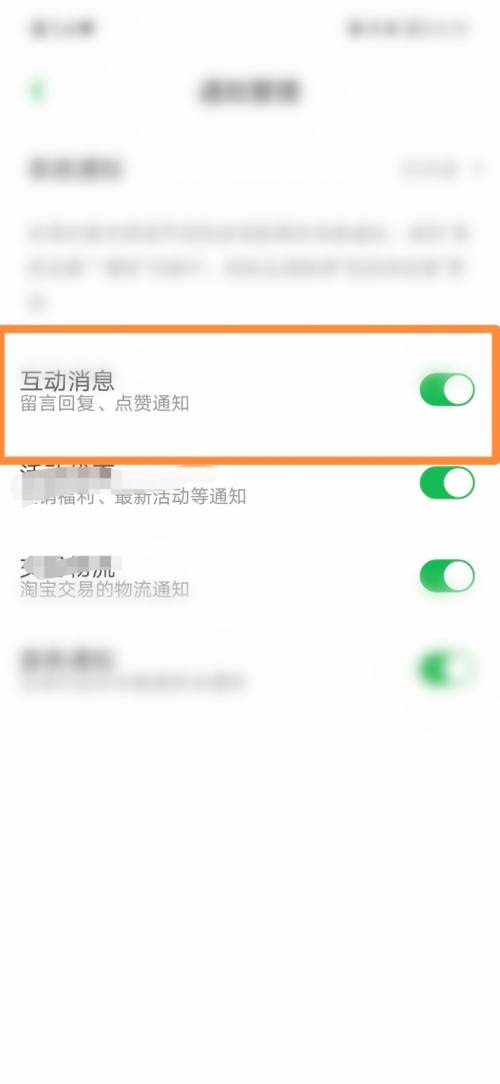
谢谢大家阅读观看,希望本文能帮到大家!
使用凯叔讲故事的时候,很多小伙伴不知道怎么查看互动消息,下面小编就给大家带来方法,有需要的小伙伴不要错过哦。
凯叔讲故事怎么查看互动消息?凯叔讲故事查看互动消息方法
1、首先打开凯叔讲故事APP。
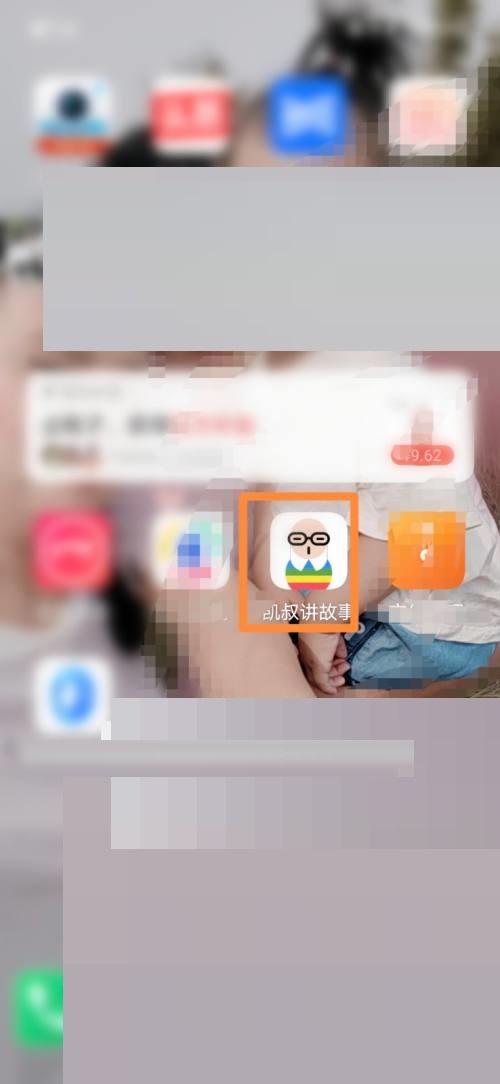
2、然后进入故事首页。
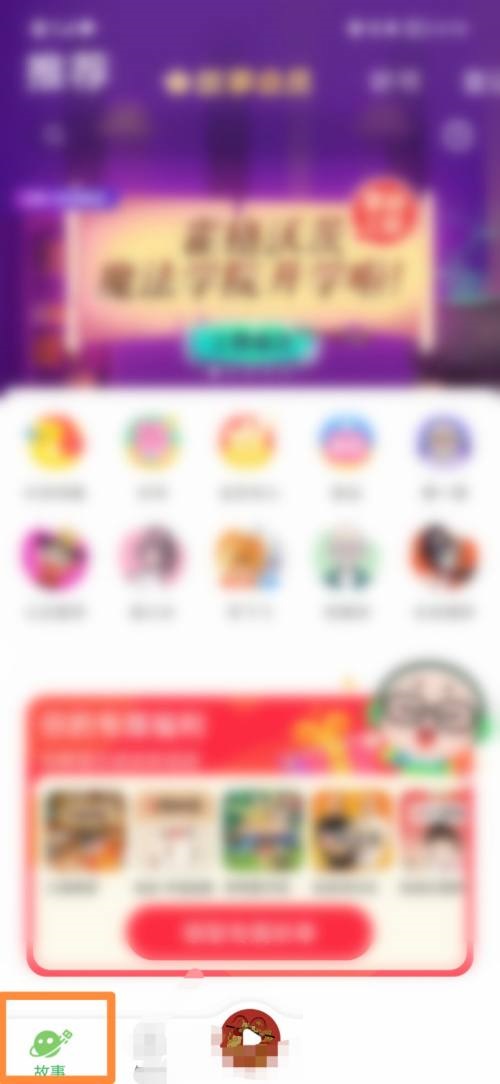
3、接着点击设置。

4、再点击通知管理。
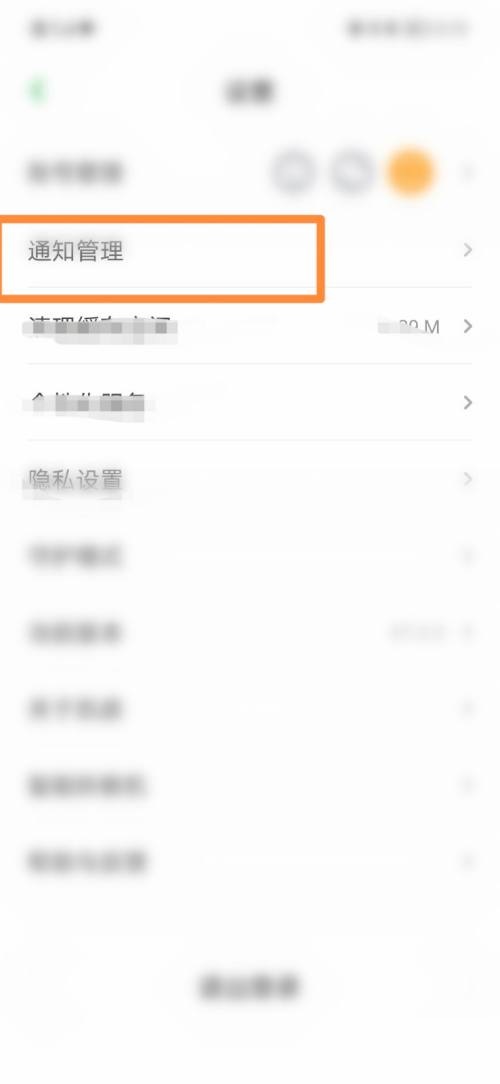
5、最后开启互动消息按钮就好。
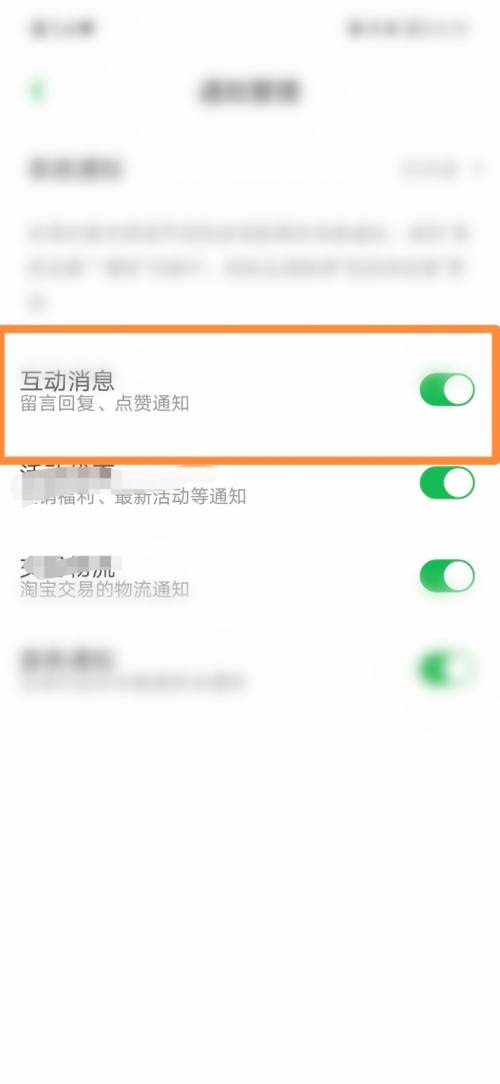
谢谢大家阅读观看,希望本文能帮到大家!
全部评论
本站所有软件来自互联网,版权归原著所有。如有侵权,敬请来信告知,我们将及时撤销。
93软件园提供更安全的安卓软件下载、安卓游戏下载、全体成员欢迎您来到本站!
Copyright © 2019-2024 xz93.com, All Rights Reserved. 鄂ICP备2022012327号-4